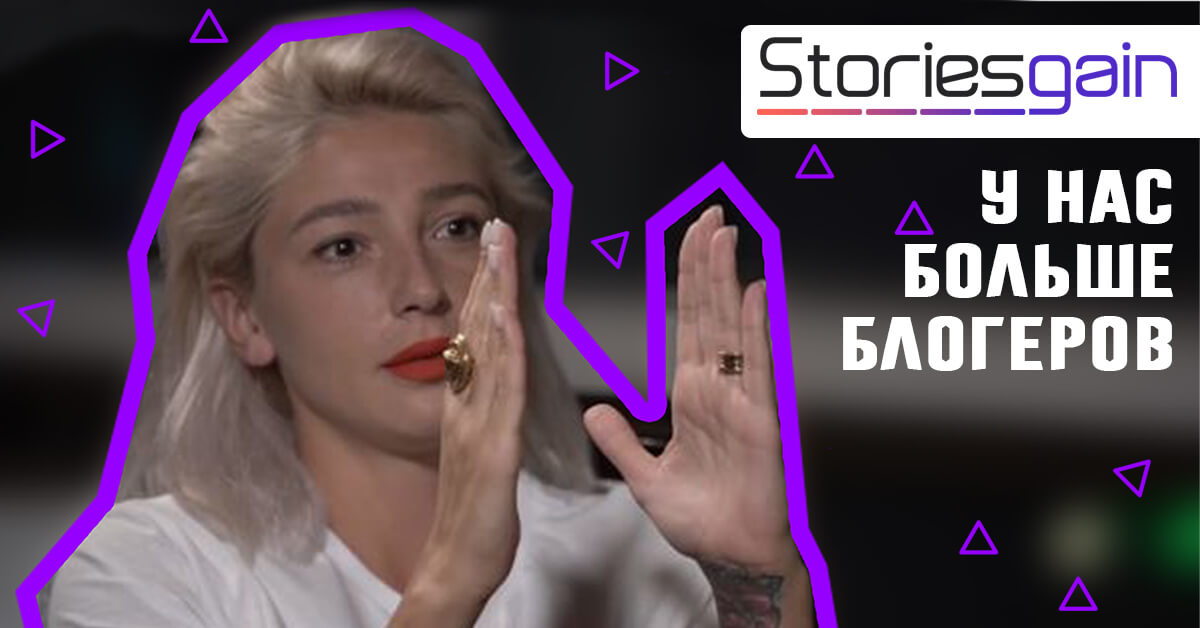Как зарегистрироваться в Youtube

Ютуб постепенно превратился из узконаправленного видеохостинга в ресурс, формирующий тренды и общественное мнение. Пользователям, желающим оставлять комментарии под видео, ставить лайки/дизлайки и заливать собственные файлы, нужно создать свой аккаунт.
Для этого предусмотрена регистрация в Youtube, для прохождения которой потребуется открыть google-почту и при желании указать свой номер телефона. Рассмотрим, что видеохостинг требует от новых пользователей, желающих зарегистрироваться в Ютубе в 2018 году.
Создать учётную запись и пользоваться сайтом и аккаунтом можно через компьютер или телефон в браузере либо с помощью фирменного мобильного приложения, доступного для загрузки в магазинах под каждую ОС. Все действия производятся бесплатно. Сам аккаунт позволяет:
- Подписываться на каналы.
- Переписываться с другими участниками сообщества.
- Ставить лайки и дизлайки под каждым видео, оставлять под ним комментарии.
- Видеть, какие ролики уже были просмотрены.
- Заносить видео в список, чтобы просмотреть их позднее (функция «Просмотреть позже»).
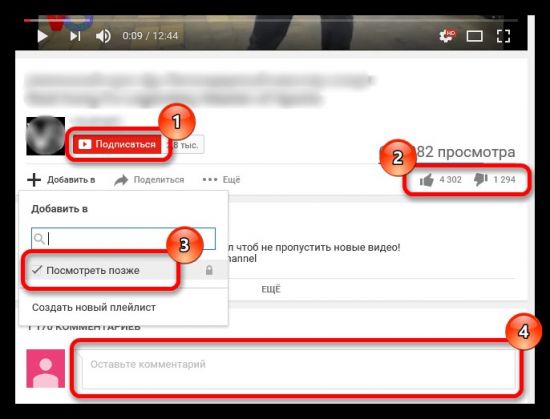
Чтобы зарегистрироваться в Youtube, потребуется выйти в интернет на компьютере или телефоне и войти в систему через g-mail.
Как таковой регистрации на сайте нет, главная страница сервиса позволяет лишь авторизоваться в Гуглпочте или открыть новую.
Открываем сайт видеохостинга youtube.com и нажимаем на кнопку «Войти» (синего цвета).
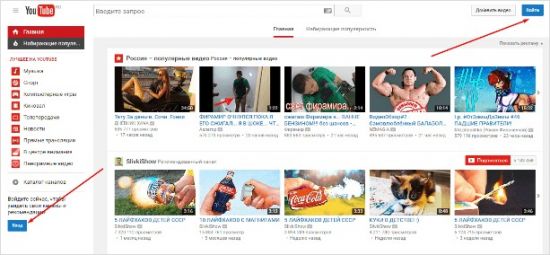
Поскольку Ютуб принадлежит Гуглу, то и использовать придётся g-mail, а не любой другой почтовый ящик.
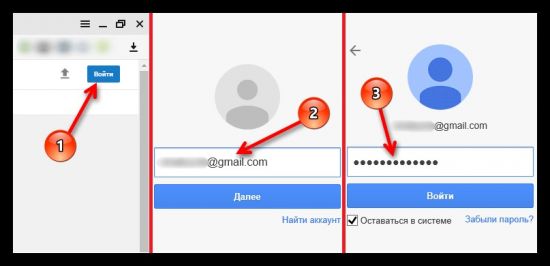
Без электронной почты пройти процедуру нельзя, поэтому сначала открываем аккаунт в Гугл (кликаем на «Создать аккаунт») либо входим в уже созданный (вводим его адрес и жмём на «Далее»).
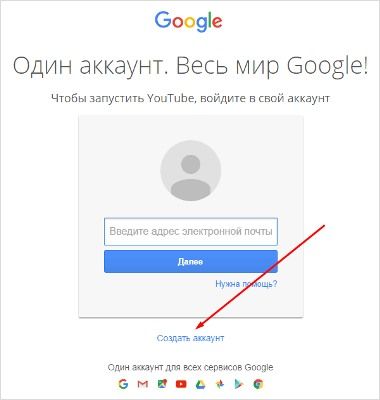
Если создаётся новая учётная запись в gmail, нужно заполнить форму, представленную ниже. Номер мобильного указывать не обязательно.
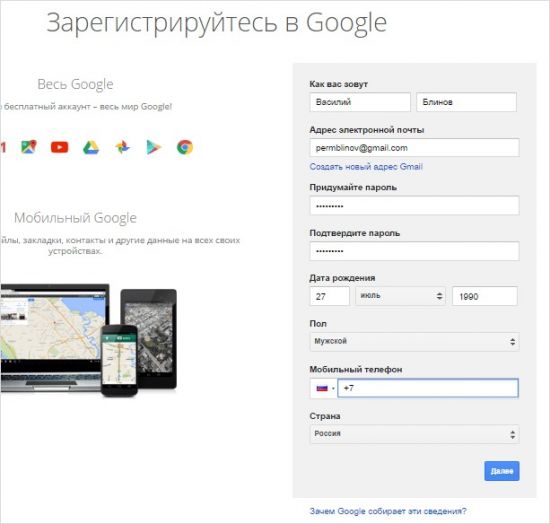
Чтобы создать аккаунт в Youtube, нужно будет указать адрес почты Гугла, к которой будет привязан новый канал. Потребуется подтвердить согласие с политикой сервиса.
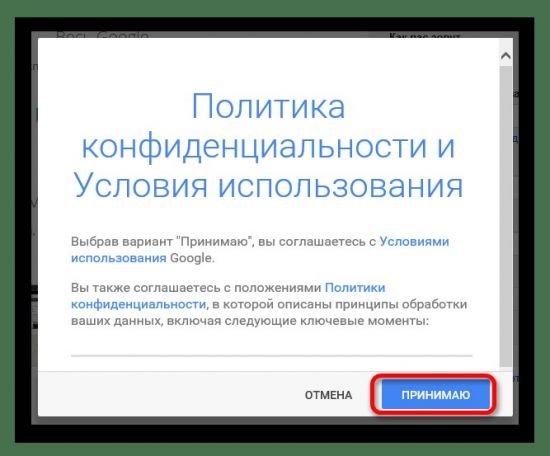
После этого высветится оповещение о возможности использования учётной записи.
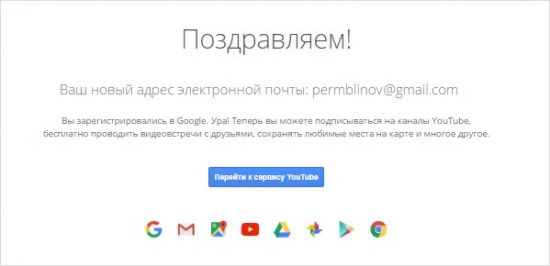
На этом регистрация завершается, остаётся теперь ввести адрес почты и пароль в форме для входа и использовать систему. Позже можно изменить некоторые сведения о себе и настройки почтового ящика, но на профиль в Ютубе это не повлияет (кроме изменения пароля от аккаунта).
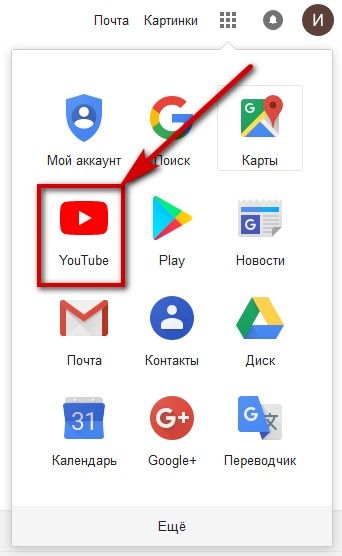
Можно сразу с почты перейти на сайт Youtube, кликнув по соответствующей иконке.
Теперь можно загрузить любую понравившуюся аватарку, ввести своё имя и фамилию, дату рождения и ряд иных сведений. Кликнув по замку, все указанные данные будут высвечиваться другим пользователям, решившим просмотреть данный профиль.
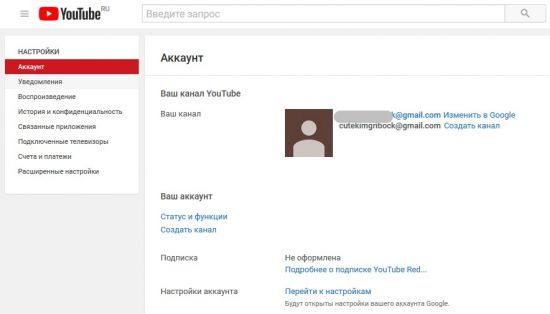
Далее можно зайти в настройки, вновь кликнув на иконку (аватарку) и затем нажав на кнопку в виде шестерёнки.
Важный момент!
Есть две разновидности аккаунтов:
- Стандартный.
- RED.
Последний является платным и не предоставляется обычным пользователям. Он позволяет пользоваться платными каналами, просматривая видео без рекламы.
В пункте конфиденциальность можно настроить, кто и когда будет просматривать загруженные пользователем видео и сведения о его подписчиках.
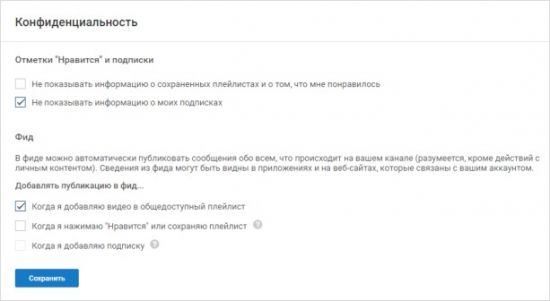
Если не хочется выставлять подписки на каналы и понравившиеся видео, под которыми поставили лайк, нужно отключить указанные настройки.
Можно настроить и оповещения о действиях, совершённых на своём канале, а также о новых опубликованных видео на каналах, на которые подписан пользователь.
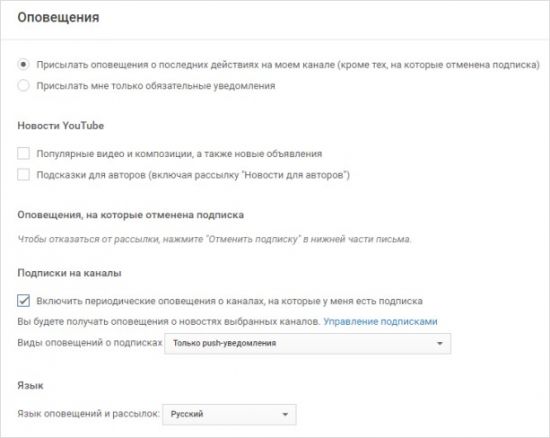
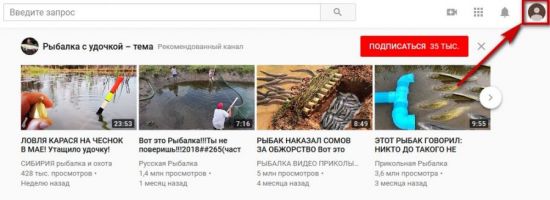
2.В открывшемся меню нажать на «Мой канал».
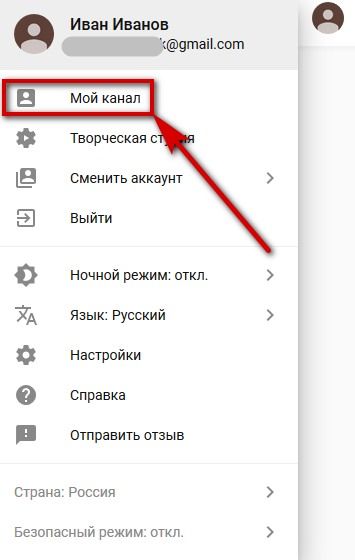
3.Просматриваем сведения, введённые при регистрации, и если необходимо внести изменения. Затем нужно нажать на «Создать канал».
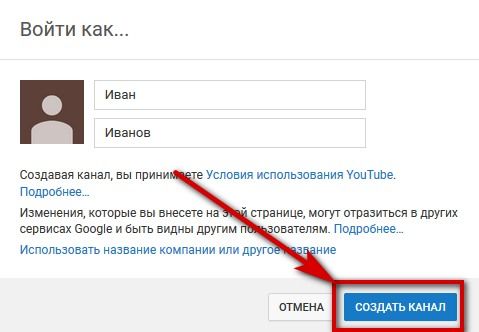
Теперь, кликнув по кнопке «Настроить вид страницы …», можно открыть свой профиль и настроить его.
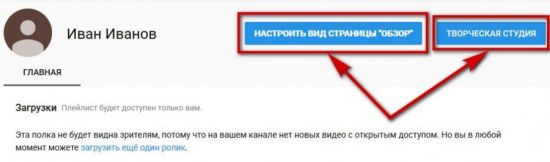
Итак, чтобы создать канал, нужно открыть веб-сайт Ютюб и пройти процедуру регистрации. Все действия (открытие почты и нового аккаунта) осуществляются за пару минут. Прочтя данную инструкцию, можно присоединиться к системе прямо сейчас, создавать несколько аккаунтов одновременно. Все, кто зарегистрировался, смогут пользоваться всеми возможностями в полной мере.
Видео по теме
-
Embedded video

-
Embedded video

-
Embedded video

-
Embedded video

Как создать канал на YouTube в 2019: пошаговая инструкция с нуля
SMM
Как создать канал на YouTube в 2019: пошаговая инструкция

Из этой статьи вы узнаете, как создать канал на YouTube в 2019 году и правильно его настроить.
Видео и YouTube всё чаще используется маркетологами для привлечения клиентов. Видеоблогеры зарабатывают на своём контенте. Поэтому мы решили, что будет актуально сделать для своих читателей пошаговую инструкцию по созданию Ютуб-канала.
Разумеется создание канала, это всего лишь первый шаг, ведь канал нужно развивать и продвигать. К сожалению, в одном материале всё это вместить не удастся, поэтому будем двигаться постепенно и начнём с самого простого.
Преимущества и возможности YouTube-канала
- Быстрое
создание. Дочитав статью до конца, Вы сами увидите, что создание канала отнимает максимум 5-10 минут. - Это бесплатно.
Создать канал на Ютубе можно абсолютно бесплатно, а вот создание контента требует от вас, наличие записывающего устройства и программы для монтажа. - Видео
легче воспринимается. Видео-контент гораздо проще в потреблении, чем в чтение статей или книг. - Много
незанятых ниш. Это только кажется, что на Ютубе есть ролики обо всём на свете. На самом деле, качественного контента на определённую тематику очень мало.
. Смотрите любимые каналы, делитесь роликами с друзьями, создавайте свои коллекции видео.
: — нет рекламы; — бесплатное фоновое воспроизведение видео из мобильного приложения; — стримы без ограничений; — бесплатное скачивание видео на устройство, чтобы смотреть или слушать там, где нет сети; — чаты с друзьями в приложении.
Регистрация аккаунта на Ютубе
1. Чтобы зарегистрироваться на Ютубе, необходимо зайти на сайт YouTube.com и в правом верхнем углу кликаем на кнопку «Войти».
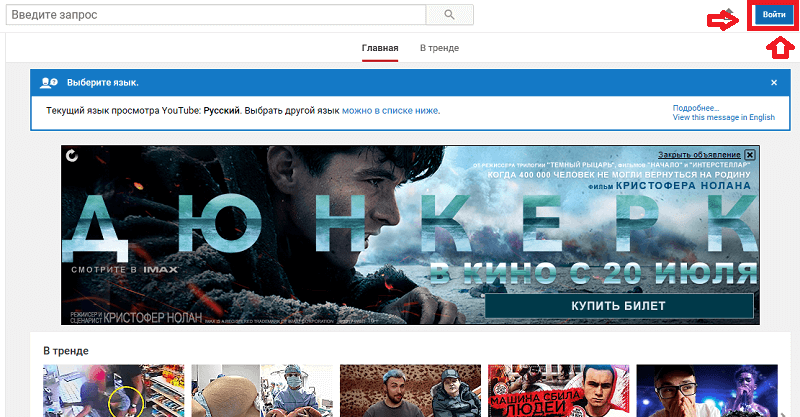
2. На открывшейся вкладке, в качестве входа выбираем «Другие варианты» и в появившемся меню кликаем на «Создать аккаунт»
.

3. Вносим свои регистрационные данные
, которые требуются для создания нового аккаунта.
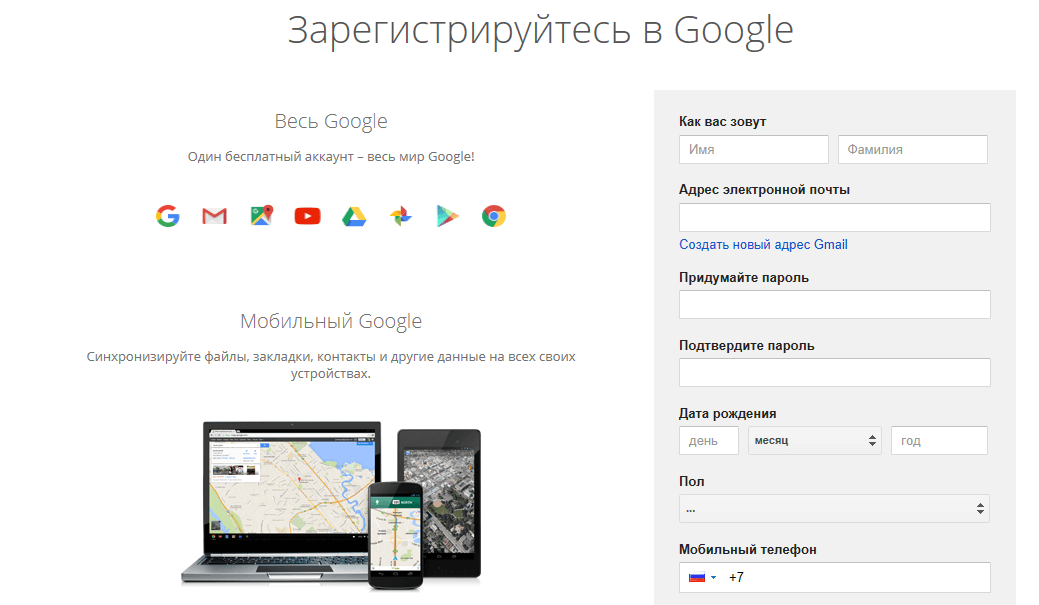
При этом в качестве почты можно использовать любой e-mail — не обязательно заводить почту в Гугле. Для защиты аккаунта, лучше указать и подтвердить свой реальный номер телефона, чтобы быть уверенным в том, что никто не сможет взломать Ваш аккаунт.
В завершении
необходимо подтвердить свой согласие с политикой конфидициальности и условиями использования сервиса и нажать «Далее», чтобы перейти к созданию и настройке своего канала.
Как создать канал на YouTube прямо сейчас
Шаг 1:
Создание канала
После входа на сайт, слева отобразится меню, в котором нужно выбрать «Мой канал».
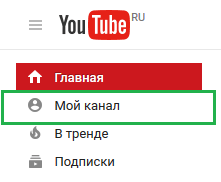
Появляется всплывающее окна, где нужно задать название своего канала и нажать «Создать канал».
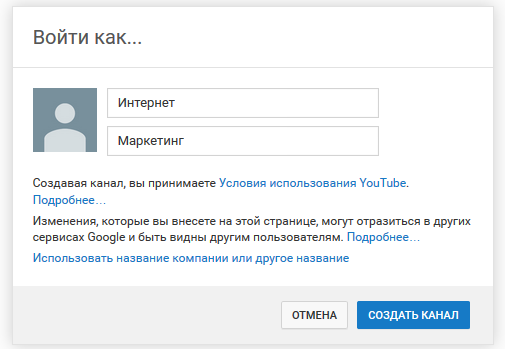
Шаг 2:
Название
Как выбрать название для канала? Есть несколько простых, но хороших вариантов:
- Если это личный видео дневник, то своим именем или фамилией
. Также можно использовать прозвище — главное, чтобы оно легко писалось и запоминалось. - Используйте название компании, фирмы или имя бренда
для корпоративного канала. - Самое популярное ключевое слово, написанное на латинице. Например, для строительной компании можно сделать название stroitelstvo.domov
(если оно свободно). Или если это детский канал или для родителей, подойдёт Мир Детей
.
Поздравляем! Канал создан, согласитесь это было не сложно? Теперь нужно придать ему соответствующий внешний облик.
Подробнее по теме:
Выбираем название канала на YouTube
Как правильно настроить YouTube-канал
Шаг 3:
Аватар для канала
Чтобы аватар для канала, нравилась и Вам и Вашим зрителям, нужно её поменять, а не оставлять дефаултной.
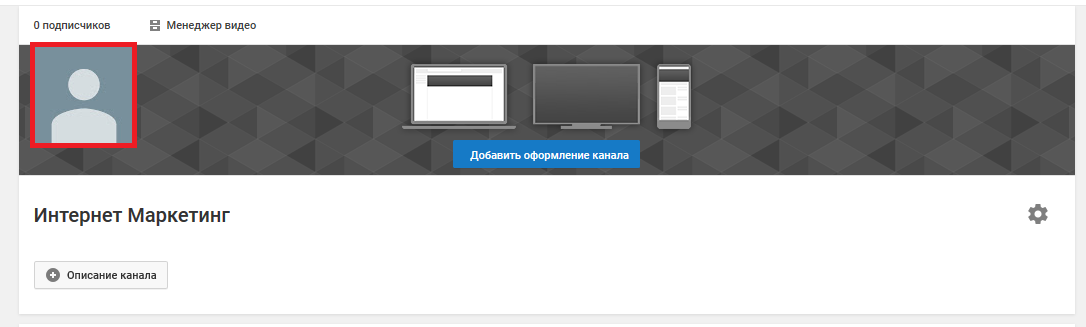
Для этого наводим курсор мыши на иконку человечка и нажимаем на карандаш.
Появится окно «Изменить значок канала», нажимаем «Изменить» и переходим в Google+, где необходимо загрузить фото, которое будет аватаром канала.
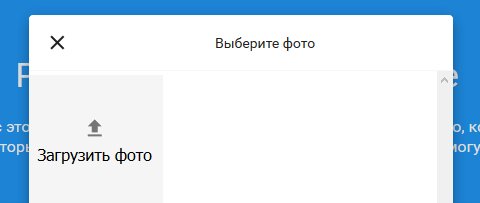
В качестве аватара стоит использовать личную фотографию, стилизованную иллюстрацию своего фото, логотип компании или бренда.
Подробнее:
Как сделать аватар канала на YouTube
Шаг 4:
Шапка канала
Далее сделаем красивое оформление канала YouTube. Для этого нажимаем «Добавить оформление канала».

В качестве изображения, которое будет являться оформлением (шапкой) канала YouTube, можно использовать любую картинку или фотографию, которую Вы создадите сами или выбрать из галереи YouTube. Рекомендуемый размер для изображения 2048 на 1152 пикселя
.
Мы пока выбрали по умолчанию, но эту картинку лучше использовать, как площадь, где будет описан Ваш канал или размещён какой-то оффер, если это коммерческий канал.
Шаг 5:
Вид страницы
Теперь переходим к настройкам вида. Чтобы настроить канал нажимаем на шестерёнку, рядом с кнопкой подписаться.

Здесь главное включить вид страницы «Обзор». Благодаря этому на Вашем канале появятся вкладки: главная, видео, плейлисты, каналы и о канале.
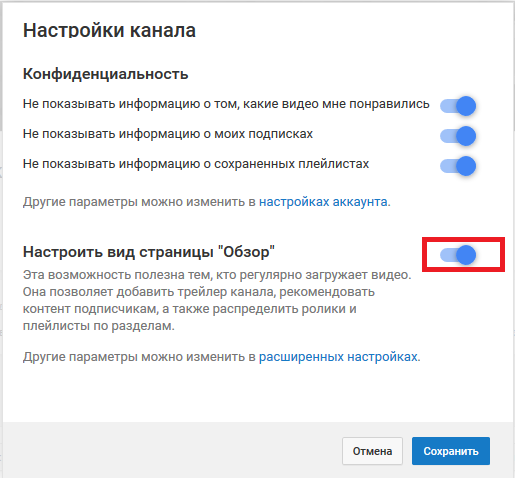
Шаг 6:
Описание
Зайдя в раздел «О канале»
, можно сделать описание канала, добавить электронную почту для коммерческих запросов, ссылки на сайт или социальные сети. Максимум можно добавить 5 ссылок. Подробнее:
Как сделать хорошее описание YouTube-канала.
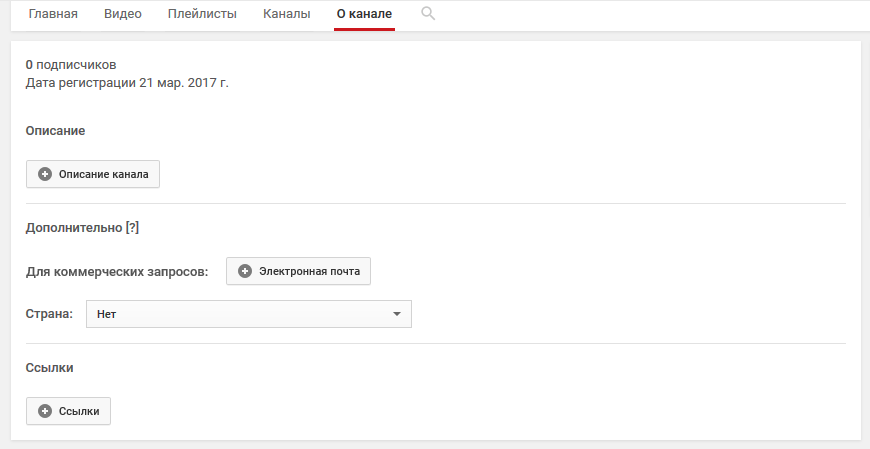
Шаг 7:
Логотип
Так же можно добавить логотип канала, для этого снова нажимаем на шестерёнку, и там выбираем «расширенные настройки». Далее заходим в «Фирменный стиль» и нажимаем «Добавить логотип канала». Лучше использовать контрастное изображение в формате .png. Затем выбираем, когда это лого будет показываться: в начале видео, в конце или на всём протяжении.
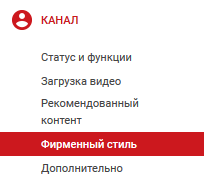
После этого на Ваших видео будет показываться логотип канала.
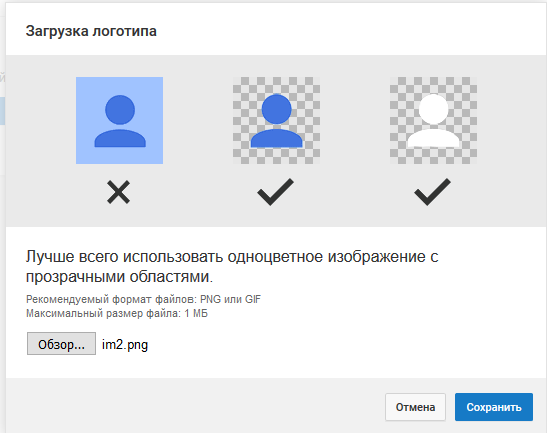
В этом же разделе, заходим в раздел «Статус и функции», чтобы подтвердить свой канал. Это делается с помощью подтверждения по SMS.
Далее по теме:
Как настроить логотип канала
Шаг 8:
Как сделать канал закрытым и открытым
Если Вы хотите ограничить доступ к видео, размещённым на канале, то Вы можете сделать эти видео закрытыми или доступными по ссылке. Например, если будете предоставлять доступ только тем, кто оплатил подписку, купил определённый курс или видео отдельных уроков.
- Заходим на страницу своего канала и переходим в менеджер видео
. - Рядом с роликом, которые необходимо скрыть жмём кнопу «Изменить».
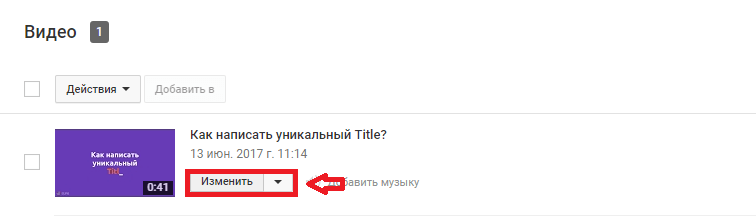
На странице с роликом, ниже и чуть правее самого видео выбираем нужную опцию ограничения доступа к видео: — доступно по ссылке
; — ограниченный доступ
(по e-mail).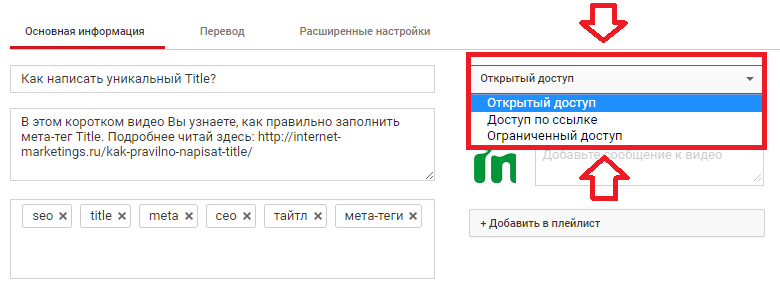 Таким же образом можно закрыть доступ к остальным видео или к плейлистам.
Таким же образом можно закрыть доступ к остальным видео или к плейлистам.
Шаг 9:
Как добавить первое видео
Ну и на десерт самое сладкое — как добавить видео. Нажимаем стрелочку в правом верхнем углу и выбираем видео на компьютере.

Начинается загрузка. Пока идёт этот процесс, мы можем выбрать название, сделать описание и задать теги.
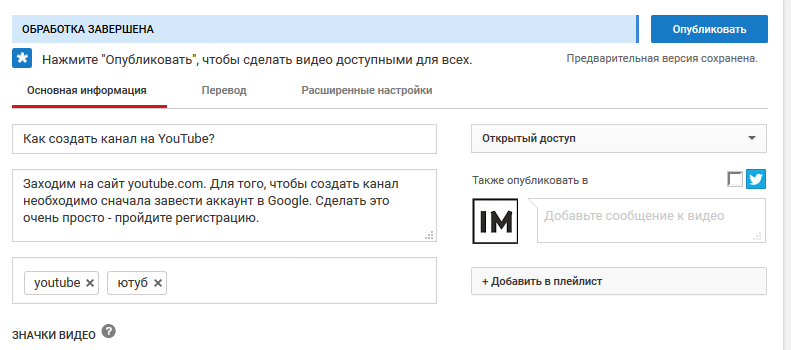
Затем, если необходима более тонкая настройка, заходим в раздел Расширенные настройки. Здесь можно разрешить или закрыть комментарии (по умолчанию они открыты), разрешить или закрыть доступ к статистики просмотров видео (по умолчанию открыты), выбрать категорию для ролика, поставить возрастные ограничения и прочее.
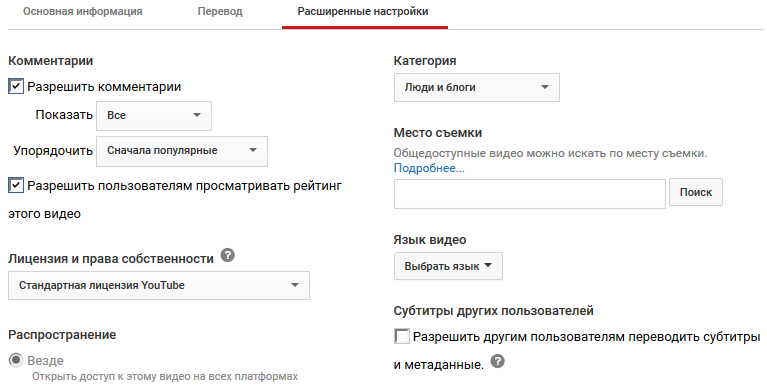
Теперь нажимаем опубликовать.
Читайте также:
Пошаговая инструкция по загрузке видео
Статистика созданного канала и видео
Через некоторое время, когда будет опубликовано несколько роликов, канал начнётся набирать популярность, будут приходить новые подписчики, какие-то из видео начнут «заходить»
, а другие нет, появится необходимость в изучении статистика канала.
Чтобы перейти в раздел статистики по каналу
, на главной страницы канала нажимаем соответствующую кнопку вверху.

В просмотре статистики можно:
- посмотреть статистику за определённый временной отрезок (день, неделя, месяц, год или произвольно);
- общее время просмотра;
- среднее время просмотра;
- количество просмотров;
- комментарии, отметки нравится и не нравится;
- регионы, в которых чаще всего просматривали видео;
- с каких площадок запускалось воспроизведение (с Ютуба или с других сайтов);
- демографические данные аудитории (пол, возраст и прочее.
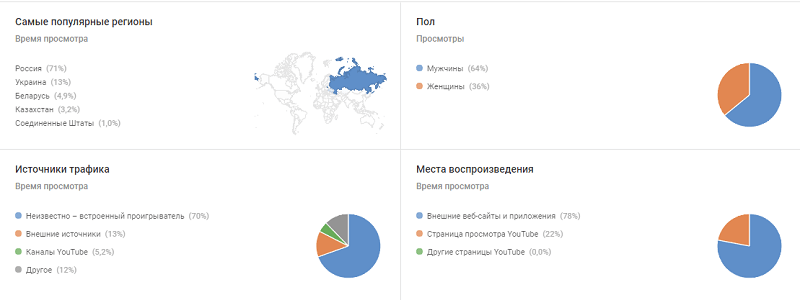
Детально изучив статистику по всему каналу, можно выявить ролики какого формата интересуют аудиторию, какие ошибки допускаются при создании роликов и под какую аудиторию необходимо создавать контент.
Как создать второй канал на Ютубе?
Для того, чтобы создать второй канал на Ютубе, не обязательно регистрировать новый аккаунт в Google, можно сделать его на уже созданном. Для этого там же, в правом верхнем углу кликаем на иконку своего канала, а затем нажимаем на шестерёнку.

В открывшемся окне появится информация о настройках вашего первого канала и в самом низу будет строчка «Показать все каналы или создать новый», на которую и нужно будет кликнуть.
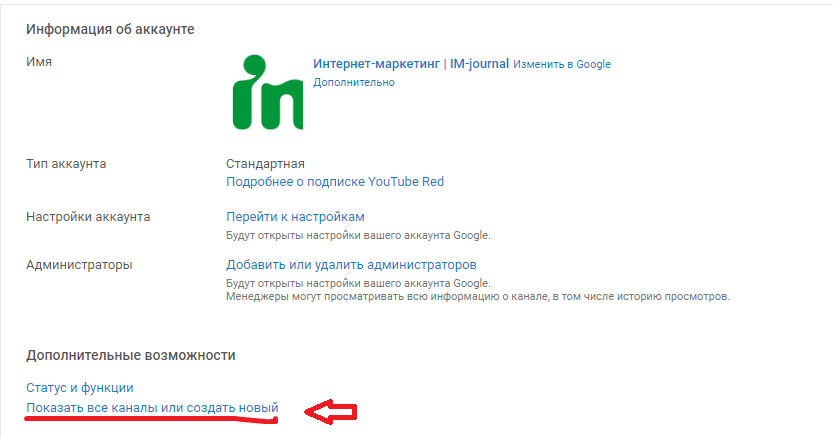
После этого вернитесь в начало статьи и заново пройдите все этапы по настройке и оформлению.
Это интересно:
Круты идеи видео для Ютуб-канала
Вместо заключения
YouTube одно из трендовых направлений, которое позволяет не только привлекать клиентов в бизнес-целей, но и зарабатывать на своём канале.
При создании канала на Ютубе определите основные цели и в соответствии с ними продумываться дальнейшие действия. Как часто будут выходить новые видео, рубрики канала, продвижение и прочее.
Например, если канал создаётся с целью привлечь новых посетителей на сайт, то лучше всего делать короткие видео, после просмотра которых человек захочет перейти на сайт, чтобы узнать больше о Вас или Вашем продукте.
Итак, мы разобрались, как создать канал на YouTube — канал создан, оформление сделано и первое видео загружено. О том, как продвигать свой канал мы расскажем в следующих статьях.